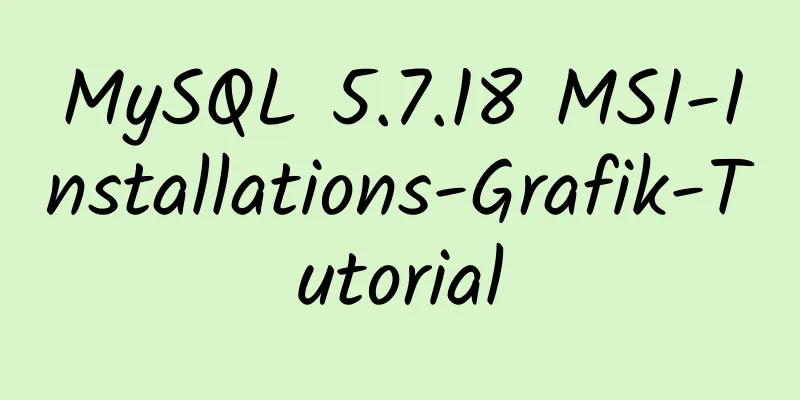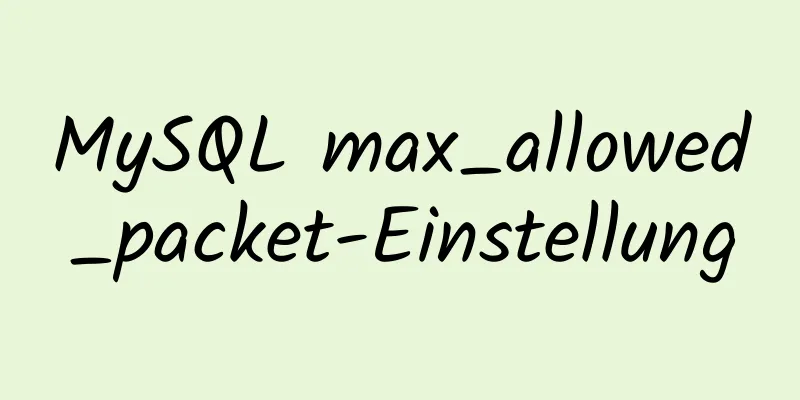Tutorial zur Installation und Konfiguration der entpackten Version von MySql unter Windows 10

|
Installieren Sie die entpackte Version der MySql-Datenbank unter Windows 10 Schritt 1: Entpacken Sie die Zip-Datei nach (mein) D:\MyGreenSoftware\mysql-5.7.10-winx64 Schritt 2: Umgebungsvariablen hinzufügen (Betriebssystem Windows 10): Klicken Sie mit der rechten Maustaste auf Computer -> Eigenschaften -> Erweiterte Systemeinstellungen -> Umgebungsvariablen. Suchen Sie den Pfad, bearbeiten Sie ihn und fügen Sie am Ende ;D:\MyGreenSoftware\mysql-5.7.10-winx64\bin hinzu. Schritt 3: Fügen Sie die Konfigurationsdatei hinzu. Suchen Sie im Verzeichnis, in dem MySQL entpackt ist (meins ist beispielsweise D:\MyGreenSoftware\mysql-5.7.10-winx64), die Datei my-default.ini und fügen Sie sie hinzu (Hier müssen Sie einen Datenordner unter D:\MyGreenSoftware\mysql-5.7.10-winx64\data erstellen) [mysqld] basedir=D:\MyGreenSoftware\mysql-5.7.10-winx64 datadir=D:\MyGreenSoftware\mysql-5.7.10-winx64\data Port = 3306 Wenn die Datei my-default.ini nicht gefunden wird, erstellen Sie selbst eine my.ini-Datei (erstellen Sie zunächst eine txt-Datei, fügen Sie ihr die obigen vier Codezeilen hinzu, speichern Sie sie und ändern Sie dann die Dateierweiterung in ini). Erstellen Sie eine neue Textdatei txt und nennen Sie sie my.ini (beachten Sie, dass auch die Erweiterung geändert werden muss). Schritt 4: Initialisieren Sie die Datenbank. Öffnen Sie CMD als Administrator und führen Sie den folgenden Befehl aus (geben Sie cmd ein und klicken Sie mit der rechten Maustaste, um den folgenden Befehl als Administrator auszuführen) mysqld –initialize –user=mysql –console Die Konsole zeigt Folgendes an: [Hinweis] Für root@localhost wird ein temporäres Passwort generiert: XXXXXXX Schritt 5: Fügen Sie MySQL zum Systemdienst hinzu und öffnen Sie CMD als Administrator, um den folgenden Befehl auszuführen Schritt 6: Ändern Sie Ihr Passwort (die soeben generierte zufällige Zeichenfolge ist schwer zu merken, ändern Sie sie daher in eine, die Sie sich leicht merken können) Das Obige ist der vollständige Inhalt dieses Artikels. Ich hoffe, er wird für jedermanns Studium hilfreich sein. Ich hoffe auch, dass jeder 123WORDPRESS.COM unterstützen wird. Das könnte Sie auch interessieren:
|
<<: Beispiel für die Verwendung eines manipulationssicheren JavaScript-Objekts
>>: Detaillierte Erklärung der Verwendung des chmod-Befehls in Linux
Artikel empfehlen
Tiefgreifendes Verständnis der Datenreaktionsfähigkeit von Vue
Inhaltsverzeichnis 1. ES-Syntax-Getter und -Sette...
Informationsübertragung und Funktionsaufrufe zwischen WeChat-Miniprogrammseiten und -Komponenten
In diesem Artikel werde ich die relevanten Inhalt...
Implementierung zum Entfernen überlappender Zeiten und Berechnen der Zeitdifferenz in MySQL
Inhaltsverzeichnis brauchen: fahren: Ideen: errei...
Detaillierte Erläuterung der Axios-Kapselung und des API-Schnittstellenmanagements im React-Projekt
Inhaltsverzeichnis Vorwort Installieren Einführun...
So stellen Sie eine Verbindung zu einem Remoteserver her und übertragen Dateien über einen Jump-Server in Linux
Vor kurzem traten bei der Bereitstellung der Umge...
Zusammenfassung verschiedener Implementierungsmethoden zur Sicherung von MySQL-Datenbanken
Dieser Artikel beschreibt verschiedene Möglichkei...
CSS -webkit-box-orient: vertikale Eigenschaft nach der Kompilierung verloren
1. Ursache Die Anforderung besteht darin, zwei Ze...
Bauprozess eines privaten Docker-Lagerhafens
1. Vorbereitung 1.1 Hafen herunterladen Harbor-Do...
Erste Schritte beim Erstellen einer Website für Anfänger - Die Voraussetzungen und Tools, die zum Erstellen einer Website erforderlich sind
Heute werde ich diese Anfängerfragen beantworten: ...
Detaillierte Erläuterung der Vue-Projektoptimierung und -verpackung
Inhaltsverzeichnis Vorwort 1. Lazy Loading-Routin...
Analyse und Erklärung der Unterschiede zwischen DIV-, Tabellen- und XHTML-Website-Erstellung
Vereinfacht ausgedrückt geht es beim Erstellen ein...
MySql-Lerntag 03: Verbindungs- und Abfragedetails zwischen Datentabellen
Primärschlüssel: Schlagwort: Primärschlüssel Funk...
Auszeichnungssprachen – Was lernen, nachdem man HTML gelernt hat?
Klicken Sie hier, um zum Abschnitt „HTML-Tutorial“...
Vue + Express + Socket realisiert Chat-Funktion
In diesem Artikel wird der spezifische Code von V...
So konvertieren Sie Zeilen in Spalten in MySQL
MySQL-Zeilen-zu-Spalten-Operation Die sogenannte ...